-
Tropical Beauty
Tropical Beauty

******
Ce tutoriel a été réalisé avec Psp X9
Mais peut être fait avec d’autres versions
******
Pour proposer mes tutoriels sur votre forum ou groupe
Merci de m’en faire la demande
******
Si vous publiez votre création sur un site ou blog
Merci de mettre un lien vers le tutoriel
Merci de votre compréhension
******
Les tubes que j'utilise pour mes tutoriels
Ont été reçus sur des groupes des auteurs des tubes
Dont j’ ai l’autorisation pour les employer
Ou
Ont été trouvés sur le net, par mes nombreuses recherches
Si un de ces tubes vous appartient, merci de me contacter
Pour que je puisse ajouter le lien vers votre site
******
Filtres utilisés
Unlimited 2.0
VM Toolbox / Zoom Blur /
Buttons & Frames/Rectangular Botton
Flaming Pear / Flexify 2
Mura´s Meister/Perspective Tiling
FM Tile Tools / Blend Emboss
AAA Frames / Foto Frame
Avec l'autorisation de Renée que je remercie
******
Matériels utilisés
1 tube misted paysage de LB
1 tube personnage de LB
2 tubes (Adorno)
2 fonds - 2 décos - 1 texte
1 sélection à mettre dans le dossier Sélections de votre PSP
1 palette des couleurs
******
Palette des couleurs
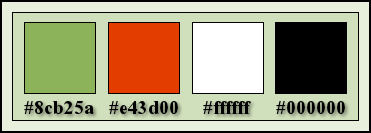
Étape 1.
Dans Styles et textures
Mettre au premier plan la couleur #8cb25a
En arrière-plan la couleur #e43d00
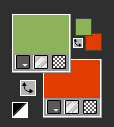
Étape 2.
Ouvrir une nouvelle image transparente de 900 x 600 pixels
Sélections - Sélectionner tout
Ouvrir le fond (Fondo)
Copier - Coller dans la sélection
Sélections - Désélectionner
Étape 3.
Calques - Dupliquer
Ouvrir TropicalBeauty_mist
Copier - Coller comme nouveau calque
Fusionner avec le calque du dessous
Réglage - Netteté - Davantage de netteté
Étape 4.
Nous avons ceci :

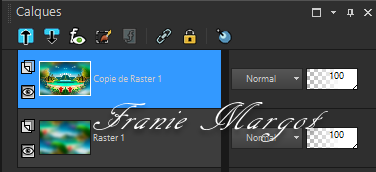
Étape 5.
Effets - Modules externes - Unlimited 2.0 - VM Toolbox - Zoom Blur
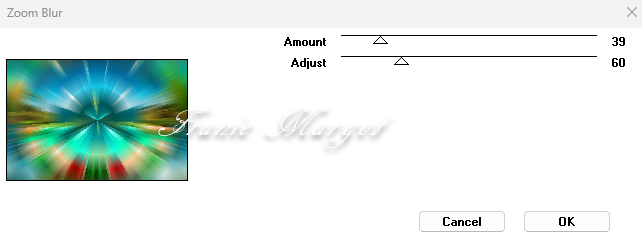
Effets - Modules externes - Flaming Pear - Flexify 2
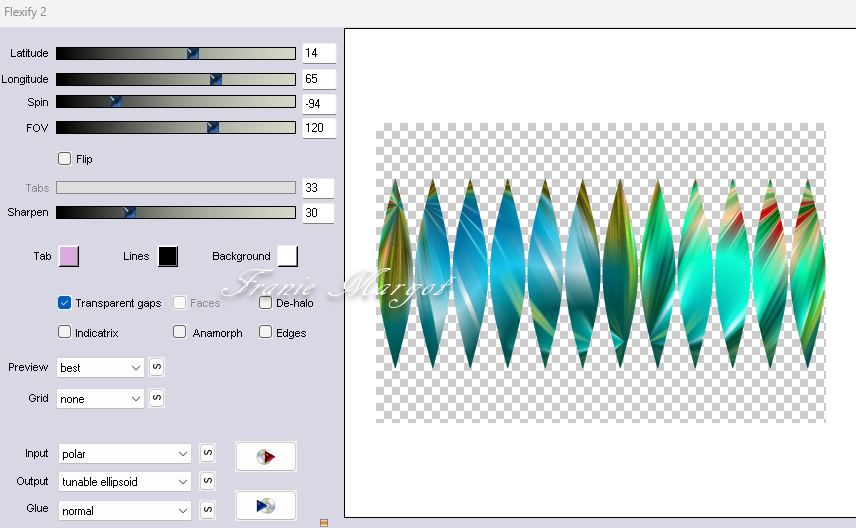
Effets - Effets de réflexion - Miroir rotatif
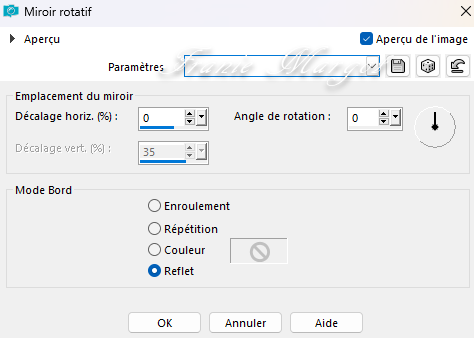
Étape 6.
Objets - Aligner - Haut
Effets - Effets géométriques - Cercle
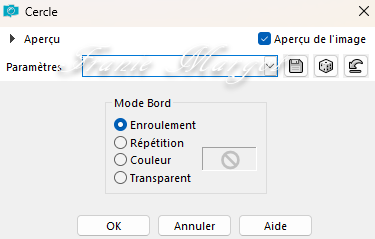
Avec l'outil Sélectionner (K)
Position horiz : 2 - Position vert : -66 - On repart avec M
Sélections - Charger la sélection à partir du disque - TropicalBeauty_sel_1
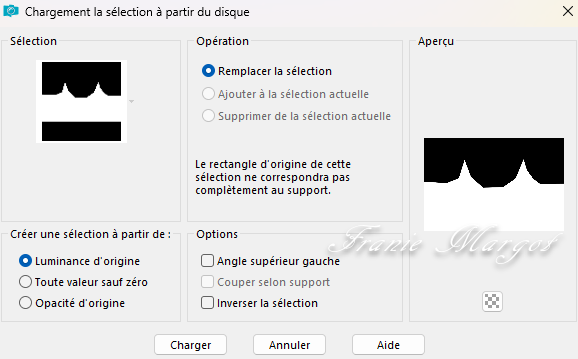
Étape 7.
SUPPRIMER
Sélections - Ne rien sélectionner
Effets - Effets 3D - Ombre portée
2 / 2 / 50 / 15,00 - #000000
Encore
Ouvrir TropicalBeauty_mist
Copier - Coller comme nouveau calque
Étape 8.
Calques - Réorganiser - Déplacer vers le bas
Nous sommes situés sur le calque Raster 1
Calques - Dupliquer
Calques - Réorganiser - Placer en haut de la pile
Étape 9.
Effets - Modules externes - MuRa's Meister - Perspective Tiling
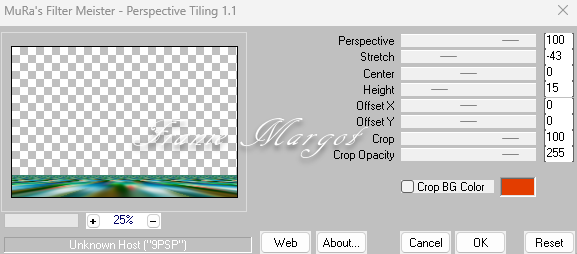
Avec l'outil Baguette Magique - Tolérance : 0 - Progressivité : 50

Cliquer 4 fois au centre de l'image
Sélections - Ne rien sélectionner
Effets - Effets de réflexion - Miroir rotatif en mémoire
Étape 10.
Effets - Modules externes - FM Tile Tools - Blend Emboss par défaut
Édition - Répéter Blend Emboss
Nous sommes situés sur le calque ci-dessous - Copie de Raster 1
Effets - Modules externes - FM Tile Tools - Blend Emboss par défaut
Vous placer sur le calque Raster 2 - le 2ème. en commençant par le bas
Avec l'outil Sélectionner (K)
Position horiz : 0 - Position vert : 35 - On repart avec M
Étape 11.
Nous avons ceci :
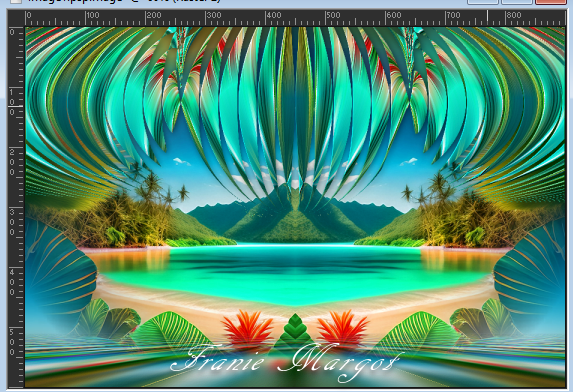
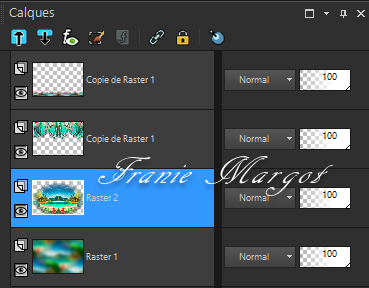
Étape 12.
Vous placer en haut de la pile des calques
Ouvrir Adorno_1
Copier - Coller comme nouveau calque
Image - Redimensionner à 70 % tous les calques décochés
Avec l'outil Sélectionner (K)
Position horiz : 447 - Position vert : 417 - On repart avec M
Effets - Modules externes - FM Tile Tools - Blend Emboss par défaut
Effets - Effets de réflexion - Miroir rotatif - en mémoire (0-0)
Étape 13.
Ouvrir Adorno_2
Copier - Coller comme nouveau calque
Avec l'outil Sélectionner (K)
Position horiz : 738 - Position vert : 403 - On repart avec M
Effets - Effets 3D - Ombre portée
2 / 2 / 50 / 15,00 - #000000
Effets - Modules externes - FM Tile Tools - Blend Emboss par défaut
Effets - Effets de réflexion - Miroir rotatif en mémoire (0-0)
Calques - Réorganiser - Placer en haut de la pile
Étape 14.
Nous avons ceci :
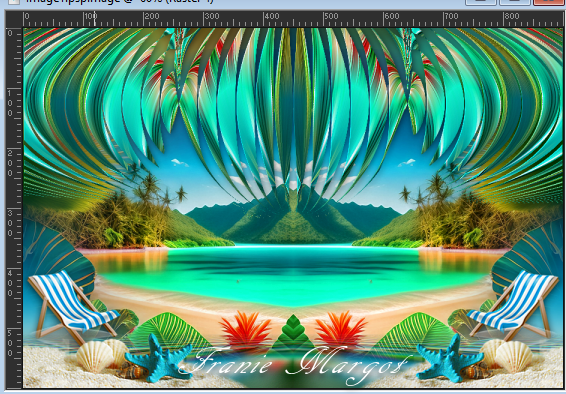

Étape 15.
Dans l'image de travail
Image - Ajouter des bordures symétriques de 1 pixel Couleur #000000
Édition - Copier
Édition - Coller comme nouvelle image - nous le laissons de côté pour le moment
Nous revenons à l'image originale
Étape 14.
Sélections - Sélectionner tout
Image - Ajouter des bordures symétriques de 45 pixels Couleur #ffffff
Sélections - Inverser
Avec l'image réservée
Copier - Coller dans la sélection
Étape 15.
Réglage - Flou - Flou gaussien - Rayon : 10
Effets - Modules externes - Unlimited 2.0 - Buttons & Frames - Rectangular Botton
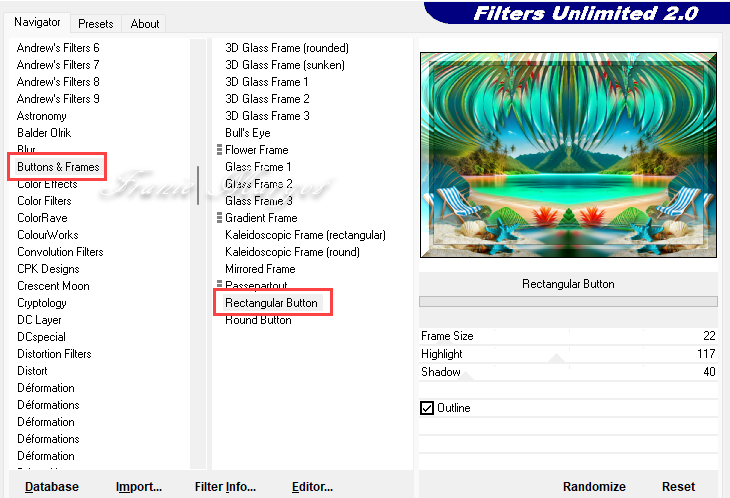
Effets - Effets de réflexion - Miroir rotatif - en mémoire (0-0)
Effets - Modules externes - AAA Frames - Foto Frame
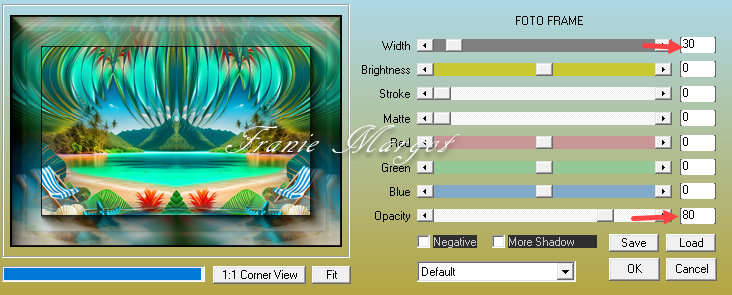
Sélections - Désélectionner
Étape 16.
Ouvrir 4047 - femme - LB TUBES
Copier - Coller comme nouveau calque
Objets - Aligner - Bas
Calques - Dupliquer
Sur le calque du dessous - original
Réglage - Flou - Flou gaussien - Rayon : 20
Propriétés du calque - Multiplier
Étape 17.
Ouvrir LTDStudio_TropicalBeauty_Deco
Copier - Coller comme nouveau calque
Objets - Aligner - Bas
Étape 18.
Ouvrir LTDStudio_TropicalBeauty_Deco1
Copier - Coller comme nouveau calque
Objets - Aligner - Haut - Descendre légèrement - voir le travail terminé
Étape 19.
Ouvrir LTDStudio_TropicalBeauty_Text
Copier - Coller comme nouveau calque
Placez où vous voulez
Étape 20.
Ajoutez votre signature ou filigrane
Fusionner les calques visibles
Enregistrer en JPG
******
Vous pouvez m'envoyer vos versions
Je me ferais un plaisir de les mettre sur la page * Vos Versions *
mon adresse : franiemargot@gmail.com
******
Autre version
le tube personnage et chaise longue détourés par mes soins
******
Vos versions voir ici
-
Commentaires
Aucun commentaire pour le moment Suivre le flux RSS des commentaires
Suivre le flux RSS des commentaires
Vous devez être connecté pour commenter




















